- 返回
- win10系统专业版主题音效关闭的
主题音效怎么关闭?win10系统专业版主题音效怎么关闭的办法
2020-07-09 13:45作者:小飞
相信现在还有许多用户对于win10系统的功能还没有完全掌握,例如这位朋友想要关闭win10系统专业版中的主题音效,却不知道在哪里关闭,哭的是一把鼻涕一把泪,那么你知道该怎么关闭吗?下面,我们就一起来看看win10微软主题带声音的关闭方法。
操作步骤如下:
1、打开控制面板。
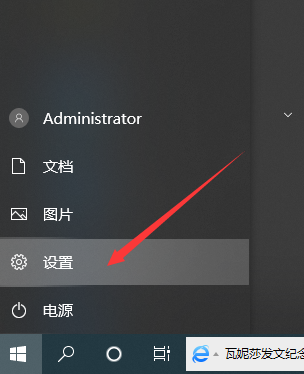
2、打开控制面板之后,我们点击系统。
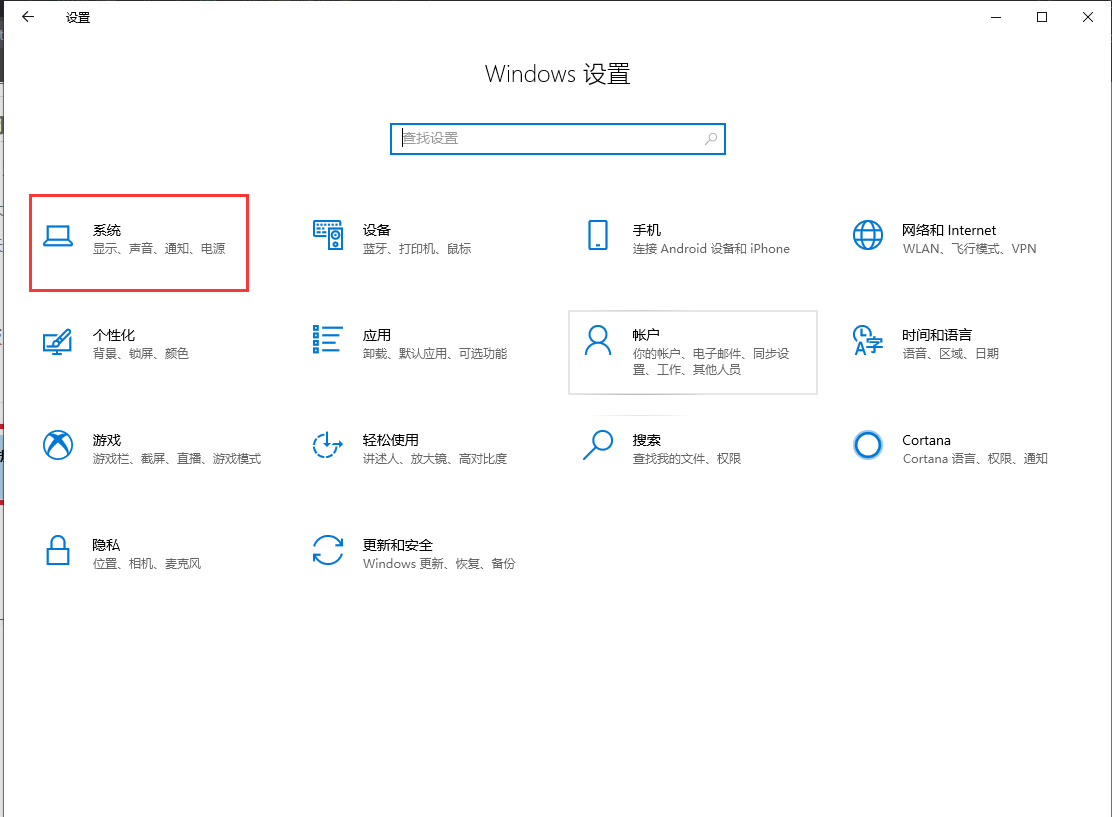
3、点击声音,找到声音控制面板。
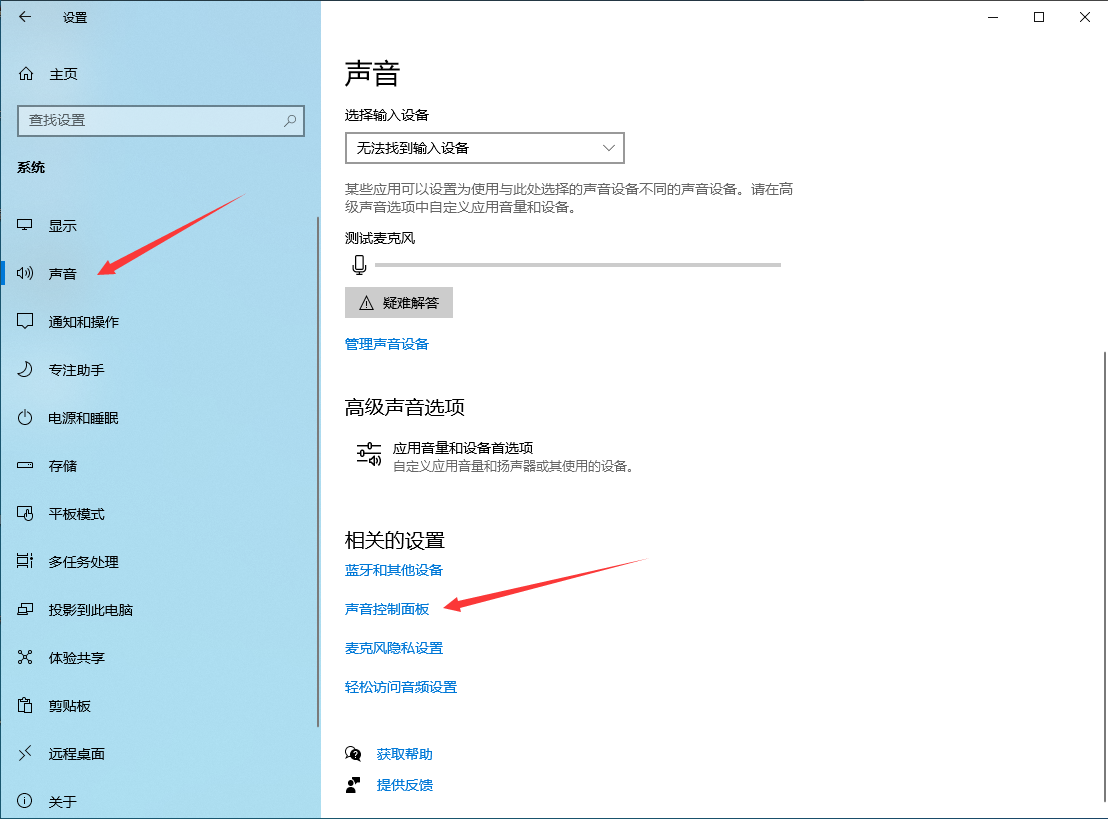
4、然后在“声音方案”这里有一个下拉三角形,我们点击打开。
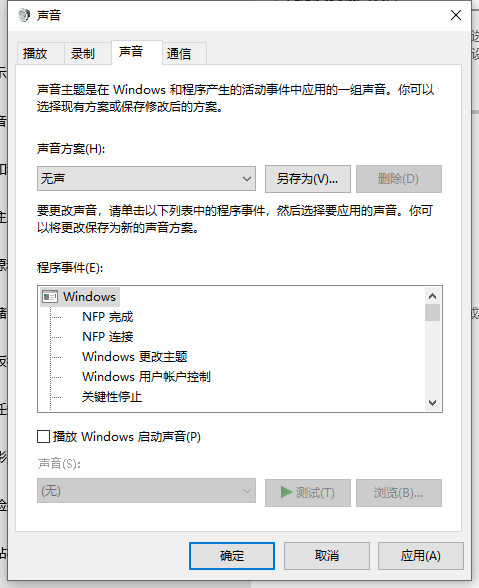
5、将它更改为“无声”点击即可选择。
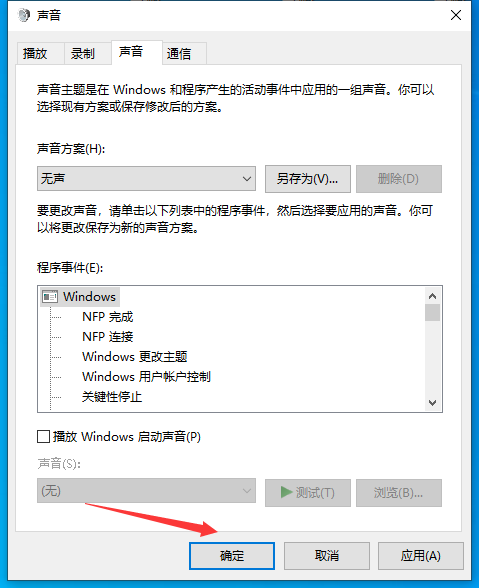
6、最后点击“确定”保存我们的设置。
以上就是win10主题音效关闭方法,有需要关闭的用户可以根据以上步骤来操作,希望可以帮到大家。
标签:win10系统
分享给好友:
相关教程
更多